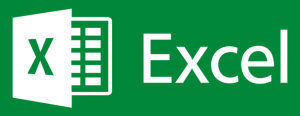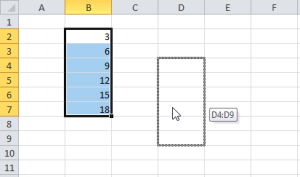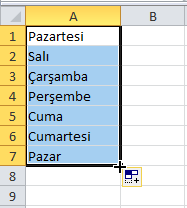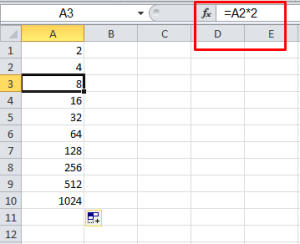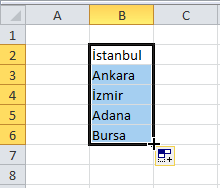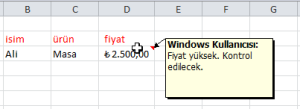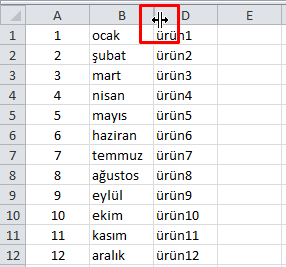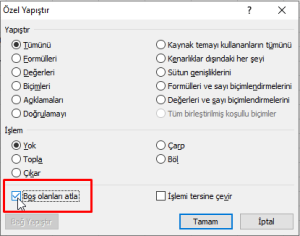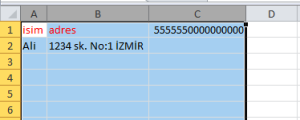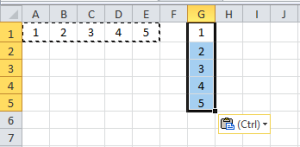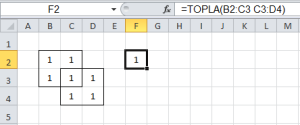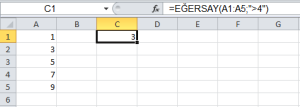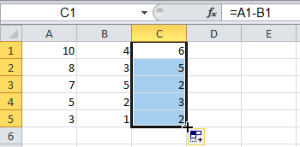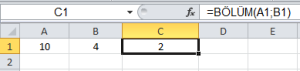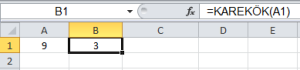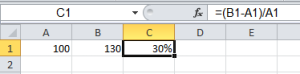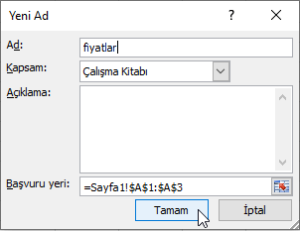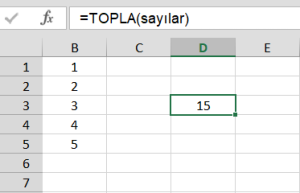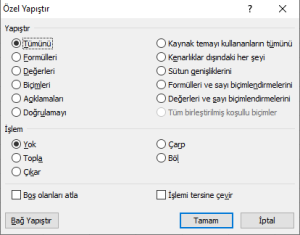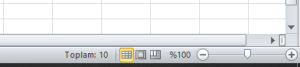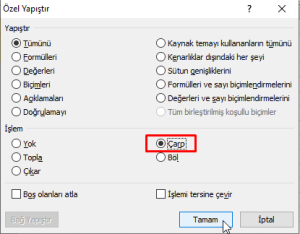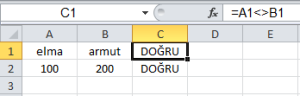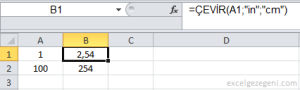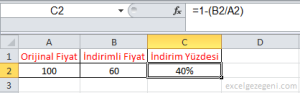Bu bölüm Excel bilgisi olmayan kullanıcılar içindir.
İçerik
Excel Nedir?
- Excel nedir?Microsoft Excel, tüm zamanların en çok kullanılan tablolama programıdır. Excel sayesinde her türlü veri tablolama sistematiğine uygun bir şekilde çeşitli formül ve fonksiyonlar kullanılarak organize edilebilmektedir.
Dizi / Aralık
- Dizi / AralıkExcel’de iki yada daha fazla hücrenin bileşimine dizi yada aralık denir. Bu bölüm, bazı çok önemli dizi işlemlerine genel bir bakış sunmaktadır.
- Otomatik Doldur ÖzelliğiBir dizi hücreyi otomatik olarak doldurmak için Excel’de Otomatik Doldur özelliğini kullanırız. Bu bölüm uygulanması kolay birçok Otomatik Doldurma örneği içermektedir.
- İkinin katları dizisiExcel’de her türlü diziyi oluşturmak kolaydır. Örnek olarak ikinin katları dizisini oluşturalım
- Özel ListelerEğer Excel’de özel bir liste oluşturursanız, bir aralığı kendi şehir, bölge, ürün grupları vb. bilgilerinizle kolayca doldurabilirsiniz. Bu sayede zamandan tasarruf edebilir ve hataları azaltabilirsiniz.
- Açıklama EklemekExcel’de hücrelere içindeki veri hakkında çeşitli açıklamalar ekleyebilirsiniz.
- Sütunları veya Satırları GizlemekBazen Excel’de veriyi ekrana sığdırmak için sütunları veya satırları gizlemek yararlı olabilir.
- Boş Olanları AtlaÖzel yapıştır > Boş olanları atla seçeneğini kullanırsanız, Excel boş değerleri mevcut değerlerin üzerine yapıştırmaz.
- Otomatik AyarlamaMuhtemelen Excel’de bir sütunun genişliğini nasıl değiştireceğinizi biliyorsunuzdur, ancak bir sütundaki en geniş girişi otomatik olarak nasıl sığdıracağınızı da biliyor musunuz?
- Devrik DönüşümExcel’de satırları sütunlara veya sütunları satırlara geçirmek için ‘İşlemi tersine çevir’ seçeneğini seçin. DEVRİK_DÖNÜŞÜM fonksiyonunu da kullanabilirsiniz.
- Birleşim ve KesişimBu örnekte, birleşim ve kesişim işleminin Excel’de nasıl kullanılacağı gösterilmektedir.
Formüller ve Fonksiyonlar
- Formüller ve FonksiyonlarFormül, bir hücrenin değerini hesaplayan bir ifadedir. Fonksiyonlar ise önceden tanımlanmış formüllerdir.
- Çıkarma İşlemiBu bölümde Excel’de çıkarma işleminin detaylarını inceleyeceğiz.
- Çarpma İşlemiExcel’deki sayıları çarpmak için yıldız işaretini (*) veya ÇARPIM fonksiyonunu kullanırız.
- Bölme İşlemiExcel’de bölme işlemi için kesme işareti (/) kullanırız.
- KarekökBir sayının karekökü, kendisiyle çarpıldığında sayıyı veren bir değerdir. Excel’deki KAREKÖK fonksiyonu, bir sayının karekökünü döndürür.
- Yüzde OranıBu bölümde sayıların oransal olarak hesaplanmasını inceleyeceğiz.
- Adlandırılmış AralıkAdlandırılmış bir aralık veya adlandırılmış bir sabit oluşturun ve bu adları formüllerinizde kullanın. Bu şekilde formüllerinizin daha kolay anlaşılmasını sağlayabilirsiniz.
- Dinamik Adlandırılmış AralıkAralığa bir değer eklediğinizde, dinamik adlandırılmış aralık otomatik olarak genişler.
- Yapıştırma SeçenekleriBu örnek, Excel’deki çeşitli yapıştırma seçeneklerini göstermektedir.
- Durum ÇubuğuSeçilen hücrelerin ortalamasını, sayısını, en az, en fazla veya toplamını görmenin en hızlı yolu, durum çubuğuna bakmaktır.
- Hızlı İşlemlerExcel’deki bir dizi hücre üzerinde işlemleri hızlı bir şekilde gerçekleştirmek için ‘Özel Yapıştır – İşlem’i kullanın.
- Eşit değilExcel’de <>, eşit değil anlamına gelir. Excel’deki <> operatörü, iki değerin birbirine eşit olup olmadığını denetler.
- ÇEVİR fonksiyonu1 cm = 0,3937 inç ve 1 inç = 2,54 cm’dir. Bu işlem için ÇEVİR fonksiyonunu kullanabilirsiniz.
- İndirim HesaplamaOrijinal fiyatı ve indirimli fiyatı biliyorsanız, indirim yüzdesini hesaplayabilirsiniz. Orijinal fiyatı ve indirim yüzdesini biliyorsanız, indirimli fiyatı hesaplayabilirsiniz.